- 系统
- 教程
- 软件
- 安卓
时间:2020-06-20 来源:u小马 访问:次
EasyRecovery是一款功能强大的免费数据恢复软件,可以一直免费使用下去,可以将受损的文件恢复过来,也可以检索数据格式化或损坏卷,还可以初始化磁盘。它拥有强大的数据恢复能力和快速地查找恢复机制,非常的简洁实用。那么EasyRecovery该如何使用呢?下面就和小编一起来看一下吧,希望大家会喜欢。
EasyRecovery的使用方法:
1、打开安装完后的EasyRecovery软件,您可看到两个操作选项,一个是“数据恢复”,另一个是“监控硬盘”,小编选择的是恢复数据,您可以根据您自己的需求选择相应的操作。
2、点击数据恢复后,会出现选择恢复内容的界面,可以选择全部的数据,也可以根据需求选择需要恢复的数据。选择完点击下一个。
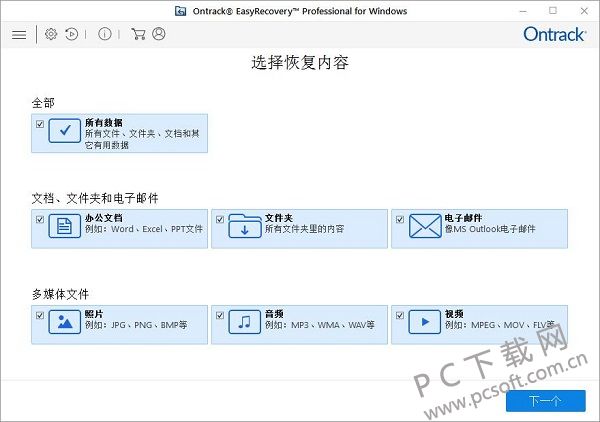
3、在打开的EasyRecovery选择位置窗口中,您需要选择需要恢复的文件位置,您可以自行选择,选择完之后点击扫描。
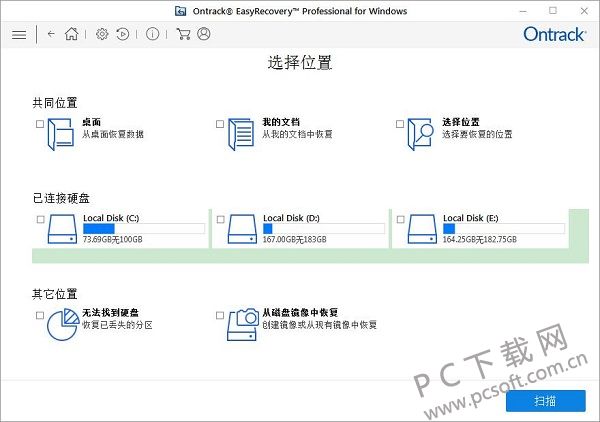
4、EasyRecovery进入扫描阶段,软件会查找文件和文件夹,这个过程会持续一段时间,您需要耐心等待。
5、EasyRecovery扫描完毕后,就会出现可以恢复的数据了,点击需要恢复的文件在点击“恢复”按钮即可进行恢复了。
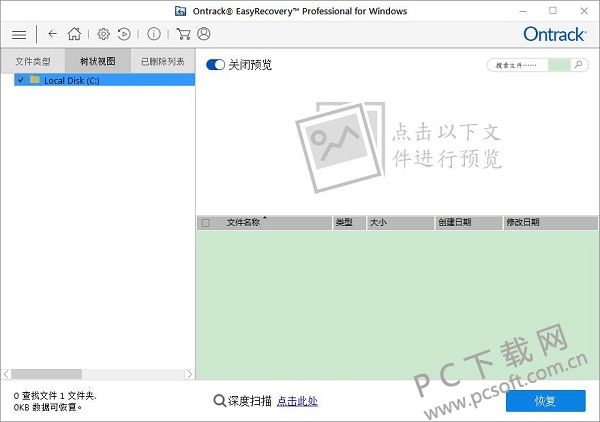
6、点击第二个监控硬盘,会出现下图所示的情况,有“磁盘状态”“smart状态”“硬盘分区”“扫描磁盘”和“克隆磁盘”等功能,用户根据需要点击使用即可。
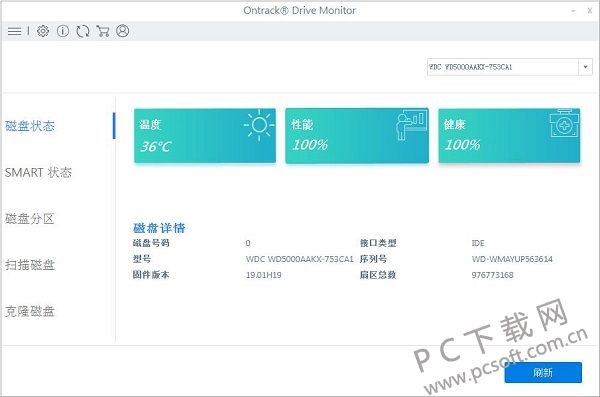
以上介绍的内容就是关于EasyRecovery数据恢复软件的使用方法,不知道大家学会了没有,如果你也遇到了这样的问题的话可以按照小编的方法自己尝试一下,希望可以帮助大家解决问题,谢谢!!!想要了解更多的软件教程请关注Win10镜像官网~~~





